Обновление встроенного ПО на устройствах Cisco (пошаговое руководство)
Обновления встроенного ПО Cisco необходимы для обеспечения безопасности вашей сети и ее актуальности с использованием новейших функций и исправлений ошибок. Обновления встроенного ПО помогают гарантировать, что в вашей сети работает последняя версия операционной системы, что может помочь защитить от угроз безопасности, повысить производительность и добавить новые функции.
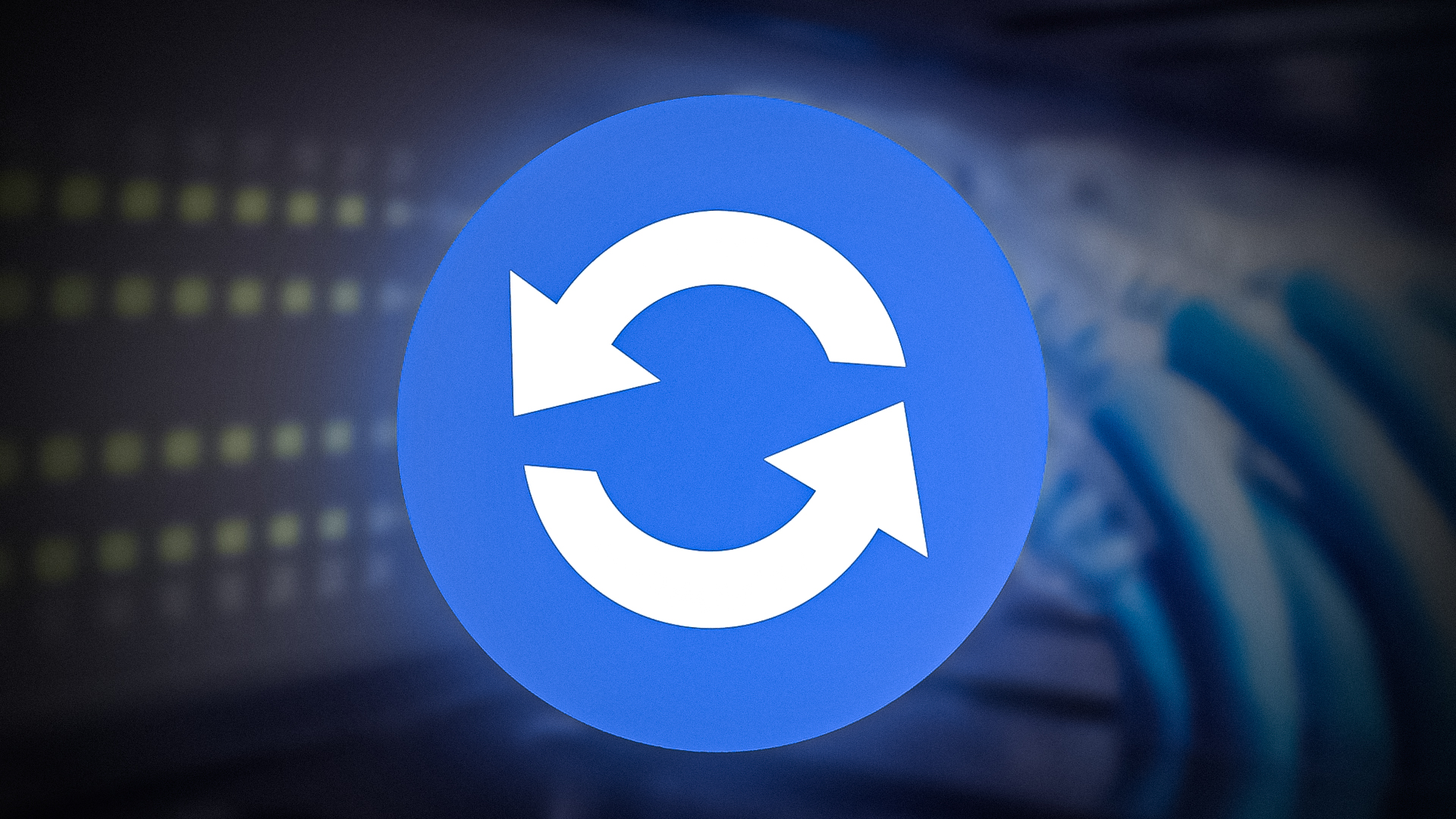 Как обновить прошивку на устройствах Cisco
Как обновить прошивку на устройствах Cisco
Программы для Windows, мобильные приложения, игры - ВСЁ БЕСПЛАТНО, в нашем закрытом телеграмм канале - Подписывайтесь:)
Прежде чем начать процесс обновления, важно тщательно изучить новую версию прошивки и убедиться, что она совместима с устройством. Обновление прошивки до несовместимой версии может привести к необратимому повреждению устройства. Как только новая версия прошивки будет признана совместимой, ее можно будет загрузить с веб-сайта поставщика и установить на устройство.
Преимущества обновления прошивки
- Повышение производительности сети. Обновление встроенного ПО может улучшить производительность устройств Cisco, что приведет к увеличению скорости сети и пропускной способности.
- Улучшенная безопасность. Обновление встроенного ПО также может помочь гарантировать, что устройства используют новейшие протоколы безопасности, помогая защитить сеть от вредоносных атак.
- Повышенная надежность. Благодаря обновлению встроенного ПО на устройствах Cisco можно устранить любые потенциальные ошибки или сбои, которые могут привести к нестабильности или сбоям в работе устройства.
- Улучшенная совместимость. Обновление встроенного ПО на устройствах Cisco может помочь обеспечить их совместимость с новейшим аппаратным и программным обеспечением, что обеспечивает более плавную работу.
- Сокращение времени простоя. Поддерживая актуальность встроенного ПО, вы можете помочь сократить непредвиденные простои и связанные с ними расходы.
Обновление прошивки на устройстве Cisco
Чтобы обновить встроенное ПО на устройстве Cisco, выполните следующие действия.
- Загрузите последний образ встроенного ПО с веб-сайта Cisco.
- Скопируйте изображение на сетевой сервер, доступный устройству.
- Подключитесь к устройству с помощью консоли или программы-эмулятора терминала и войдите в систему как администратор.
- Войдите в привилегированный режим, набрав «enable» и введя пароль.
- Проверьте текущую версию прошивки, установленную на устройстве, с помощью любой из приведенных ниже команд.
или
показать версию
- С помощью этих команд мы можем увидеть имя и версию прошивки. Запишите имя прошивки, поскольку оно потребуется в процессе резервного копирования прошивки.

- Чтобы обеспечить безопасность текущей прошивки и конфигурации вашего устройства во время обновления, важно сделать резервную копию этих элементов перед процессом обновления на случай любого потенциального сбоя.
- Для резервного копирования прошивки используйте следующую команду: скопируйте flash tftp.
Замените TFTP на предпочитаемый пункт назначения.
- При появлении запроса введите IP-адрес удаленного сервера и желаемое имя файла для резервной копии, как показано ниже. Router#copy flash tftp Имя исходного файла ()? c2900-universalk9-mz.SPA.151-4.M4.bin Адрес или имя удаленного хоста()? 10.0.0.2 Имя файла назначения (c2900-universalk9-mz.SPA.151-4.M4.bin)?
После ввода необходимой информации будет создана резервная копия прошивки, как показано в следующем фрагменте изображения маршрутизатора.

- Чтобы узнать, как сделать резервную копию файлов конфигурации с устройства, перейдите по этой ссылке.
- Успешно сделав резервную копию необходимых файлов, приступим к обновлению прошивки.
- Чтобы обновить прошивку, используйте следующую команду: скопировать tftp flash.
Замените TFTP предпочитаемым исходным методом.
- При появлении запроса введите IP-адрес исходного сервера, как показано ниже. Router#copy tftp flash Адрес или имя удаленного хоста ()? 10.0.0.2
- Введите имя прошивки, которую вы хотите скопировать в маршрутизатор. При нажатии Enter маршрутизатор запросит имя для хранения прошивки, как в маршрутизаторе. Вы можете просто нажать Enter, не указывая значение, и маршрутизатор будет использовать имя файла, как оно указано в исходном файле. Router#copy tftp flash Адрес или имя удаленного хоста ()? 10.0.0.2 Имя исходного файла ()? c2900-universalk9-mz.SPA.155-3.M4a.bin Имя файла назначения (c2900-universalk9-mz.SPA.155-3.M4a.bin)?
- При нажатии Enter прошивка будет перенесена на маршрутизатор. Вот полный фрагмент роутера для понимания.

- После того, как новая прошивка была перенесена на маршрутизатор, чтобы настроить маршрутизатор для загрузки с использованием новой прошивки, нам необходимо изменить порядок приоритета загрузки. Для этого выполните следующие шаги.
- Войдите в режим конфигурации, используя команду «Настроить терминал».
- Используйте приведенную ниже команду, чтобы изменить порядок приоритета загрузки. Терминал Router#configure Введите команды конфигурации, по одной в каждой строке. Закончите с помощью CNTL/Z. Маршрутизатор(конфигурация)#boot system flash c2900-universalk9-mz.SPA.155-3.M4a.bin
В этой команде должно быть указано название прошивки, с которой вы хотите загрузить маршрутизатор.
- Чтобы сохранить изменения в конфигурации запуска, используйте приведенную ниже команду в привилегированном режиме. Router#write Building Configuration… (ОК)
- После выполнения вышеуказанных шагов перезагрузите сервер, используя следующую команду: перезагрузить.
После ввода команды вам будет предложено подтвердить ее. Нажмите Enter еще раз, чтобы перезагрузить маршрутизатор.
- После перезагрузки маршрутизатора используйте команду «показать версию», чтобы убедиться, что на маршрутизаторе установлена новая прошивка.

Обновление встроенного ПО Cisco IOS — это важная задача, к которой нельзя относиться легкомысленно. Потратив время на изучение последних версий прошивки и понимание процесса, вы можете быть уверены, что ваше обновление будет безопасным и успешным. Кроме того, регулярное обновление прошивки может помочь обеспечить безопасность и бесперебойную работу вашей сети. При правильном подходе и тщательном планировании.
Вот несколько рекомендаций по обновлению встроенного ПО Cisco:
- Резервная копия конфигурации: перед обновлением создайте резервную копию текущей прошивки и конфигурации устройства. Чтобы устройство можно было восстановить в предыдущее состояние в случае возникновения каких-либо проблем в процессе обновления.
- Проверьте совместимость: убедитесь, что новая версия прошивки совместима с аппаратным обеспечением и текущей конфигурацией устройства.
- Обновление в контролируемой среде. Обновите устройство в контролируемой среде, вдали от производственного трафика.
- Поэтапное обновление: обновляйте несколько устройств в сети по одному, чтобы минимизировать потенциальное влияние на сеть.
- Проверьте обновление. Тщательно протестируйте устройство после обновления, чтобы убедиться, что все работает должным образом.
- Документирование обновления: документируйте процесс обновления и новую версию встроенного ПО, чтобы облегчить будущие обновления и устранение неполадок.
- Составьте план отката. Составьте план возврата к предыдущей версии прошивки, если обновление вызовет проблемы.
В заключение, обновления встроенного ПО на устройствах Cisco необходимы для поддержания надежности, безопасности и функциональности системы. Важно тщательно изучить новую версию встроенного ПО перед началом обновления и, если возможно, выполнить обновление во время периода обслуживания. Выполнение этих шагов обеспечит успешное обновление и отсутствие повреждений устройства.
Программы для Windows, мобильные приложения, игры - ВСЁ БЕСПЛАТНО, в нашем закрытом телеграмм канале - Подписывайтесь:)




